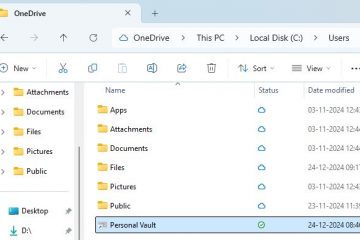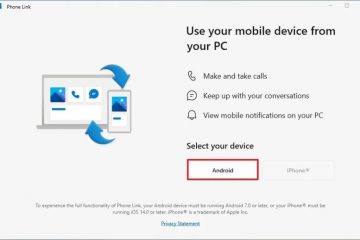Στον Firefox, μπορείτε να ορίσετε το ChatGPT την προεπιλεγμένη μηχανή αναζήτησης, εάν δεν σας αρέσουν πλέον τα αποτελέσματα αναζήτησης από το Google και το Bing δεν αποτελεί επιλογή. Σε αυτόν τον οδηγό, θα εξηγήσω τα βήματα για την ολοκλήρωση αυτής της διαμόρφωσης στα Windows 11.
Αν και το OpenAI έχει επίσημη επέκταση για την αλλαγή της προεπιλεγμένης αναζήτησης σε ChatGPT, περιορίζεται σε προγράμματα περιήγησης που βασίζονται στο Chromium, όπως το Chrome, Edge, ARC και Brave, και αυτός είναι ο κύριος λόγος για τον οποίο δημιούργησα τις πρωτότυπες οδηγίες εξαιρουμένου του Mozilla Firefox. Ωστόσο, εάν είστε χρήστης Firefox, μπορείτε να χρησιμοποιήσετε τη νέα λειτουργία αναζήτησης ChatGPT. Θα χρειαστεί να εκτελέσετε τα βήματα μόνο με μη αυτόματο τρόπο.
Σε αυτόν τον οδηγό, θα περιγράψω τα βήματα για να ορίσετε το ChatGPT ως την προεπιλεγμένη μηχανή αναζήτησης στον Firefox για Windows 11, αλλά αυτές οι οδηγίες θα λειτουργούν και στα Windows 10 και σχεδόν οποιαδήποτε πλατφόρμα που υποστηρίζει το πρόγραμμα περιήγησης ιστού ανοιχτού κώδικα.
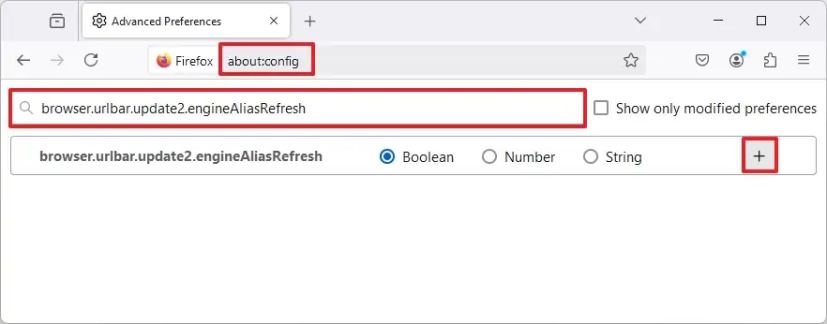
Ορισμός ChatGPT ως μηχανή αναζήτησης σε Firefox
Για να διαμορφώσετε τον Firefox ώστε να χρησιμοποιεί το ChatGPT Search ως την προεπιλεγμένη μηχανή αναζήτησης στα Windows 11 (ή 10), ακολουθήστε αυτά τα βήματα:
Άνοιγμα Mozilla Firefox.
οθόνη @media only and (min-width: 0px) and (min-height: 0px) { div[id^=”bsa-zone_1659356505923-0_123456″] { min-width: 336px; Ελάχιστο ύψος: 280 px; } } οθόνη @media only and (min-width: 640px) and (min-height: 0px) { div[id^=”bsa-zone_1659356505923-0_123456″] {min-width: 728px; Ελάχιστο ύψος: 280 px; } }
Πληκτρολογήστε την ακόλουθη διαδρομή στη γραμμή διευθύνσεων και πατήστε Enter:
about:config
Κάντε κλικ στο “Αποδοχή του κινδύνου και συνέχεια” κουμπί για να προχωρήσετε.
Πληκτρολογήστε την ακόλουθη ρύθμιση στο πλαίσιο αναζήτησης και πατήστε Enter:
browser.urlbar.update2.engineAliasRefresh
Κάντε κλικ στο κουμπί συν (+).
Γρήγορη σημείωση: Η ρύθμιση πρέπει να είναι “True”. Εάν δεν είναι, κάντε κλικ στο κουμπί εναλλαγής στα δεξιά.
Πληκτρολογήστε την ακόλουθη διαδρομή στη γραμμή διευθύνσεων και πατήστε Enter:
about:preferences#search
Κάντε κλικ στο κουμπί Προσθήκη κάτω από τις “Συντομεύσεις αναζήτησης” ενότητα.
Επιβεβαιώστε το όνομα ChatGPT για τη ρύθμιση “Όνομα μηχανής αναζήτησης”.
Πληκτρολογήστε τον ακόλουθο σύνδεσμο στη διεύθυνση URL του μηχανήματος. ρύθμιση:
https://chatgpt.com/?q=%s&hints=search
Επιβεβαιώστε το όνομα @ChatGPT για τη ρύθμιση “Ψευδώνυμο”.
Κάντε κλικ στο κουμπί Προσθήκη μηχανής.
Επιλέξτε την επιλογή ChatGPT για να ορίσετε το chatbot AI ως την προεπιλεγμένη μηχανή αναζήτησης στην ενότητα”Προεπιλεγμένη αναζήτηση”. Μηχανή”ρύθμιση.
Μόλις ολοκληρώσετε τα βήματα, την επόμενη φορά που θα πληκτρολογήσετε ένα ερώτημα αναζήτησης στη γραμμή διευθύνσεων, ο Firefox θα πραγματοποιήσει την αναζήτηση με την Αναζήτηση ChatGPT.
Είναι σημαντικό να το λάβετε υπόψη σας. ότι υπάρχει μια ανεπίσημη επέκταση στο Αποθετήριο Firefox για αυτοματοποίηση αυτής της διαμόρφωσης. Ωστόσο, δεν συνιστώ τη χρήση του επειδή προέρχεται από άγνωστο τρίτο μέρος.
Η Αναζήτηση ChatGPT είναι μια δυνατότητα που επιτρέπει στο chatbot να λειτουργεί όπως οποιαδήποτε άλλη μηχανή αναζήτησης (όπως το Google και το B Bing). Ωστόσο, τα αποτελέσματα αναζήτησης είναι ένας συνδυασμός πλήρεις απαντήσεις με πηγές από τους αρχικούς δημιουργούς του περιεχομένου. Η δυνατότητα αναζήτησης είναι δωρεάν για όλους, αλλά πρέπει να είστε συνδεδεμένοι με έναν δωρεάν ή επί πληρωμή λογαριασμό.
Εάν χρησιμοποιείτε το δωρεάν επίπεδο του OpenAI, θα έχετε περιορισμένο αριθμό αναζητήσεων ανά ημέρα. Από την άλλη πλευρά, εάν έχετε συνδρομή στο ChatGPT Plus, μπορείτε να πραγματοποιήσετε περισσότερες αναζητήσεις, αλλά θα εξακολουθείτε να είστε περιορισμένος στον αριθμό των διαδικτυακών αναζητήσεων.